电脑物理内存显示错误的解决方法
摘要:浅析电脑物理内存显示错误的解决方法:很多用户都比较关系自己的电脑内存,因为这直接影响了电脑的性能,但是有不少电脑新手都有这样的疑惑,我明明是...
浅析电脑物理内存显示错误的解决方法:很多用户都比较关系自己的电脑内存,因为这直接影响了电脑的性能,但是有不少电脑新手都有这样的疑惑,我明明是2G内存,怎么显示的不是2G呢?
原因分析:这种情况涉及到进制的问题,计算机是以2进制来存放数据的,并不是我们认为的1G=1000M,而是1G=1024M,这样不足2G就很正常了,但是也不会差很多。要是差距很大,那就是系统引导出了问题。
解决方法:
1、点击开始--运行,输入msconfig进入系统配置界面;
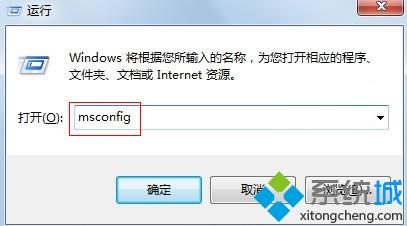
2、在系统配置界面中切到引导一栏,点击高级选项;
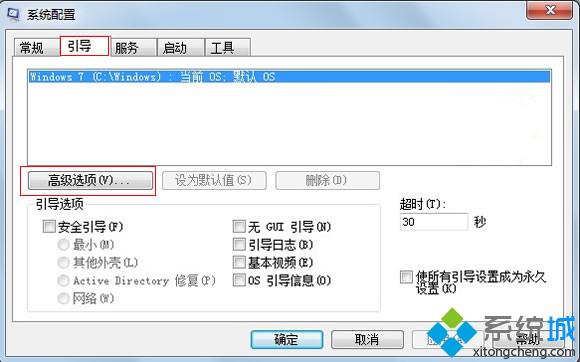
3、在弹出的对话框中取消勾选最大内存,点击确定退出。物理内存显示不正确是因为勾选了最大内存,并且设为0,我们只需要取消勾选即可;
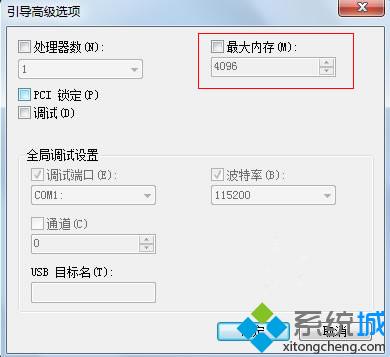
设置好之后重启电脑,再来看看物理内存大小就正确了。以后出现这种情况大家先不要着急,按照以上方法即可解决
【电脑物理内存显示错误的解决方法】相关文章:
★ 电脑出现错误代码:0xc000007b最全最详细的解决办法
上一篇:
笔记本电脑屏幕闪烁抖动的原因
下一篇:
电脑很卡很慢的解决方法
